Cara Menemukan Kata Sandi Di Mac (09.15.25)
Apakah Anda biasanya mengatur Mac untuk mengingat dan mengisi kata sandi secara otomatis? Yah, meskipun melakukan itu bisa sangat berguna, terkadang, melengkapi kata sandi Anda secara otomatis memiliki kekurangan, terutama ketika Anda benar-benar perlu mengingat dan mengetiknya secara manual. Untungnya, dimungkinkan untuk melihat kata sandi yang disimpan di Mac. Dengan pengelola kata sandi untuk Mac seperti Keychain, Anda dapat mengingat kata sandi aplikasi, situs web, akun, atau WiFi Anda.
Menemukan Kata Sandi Menggunakan Rantai KunciKeychain adalah pengelola kata sandi bawaan, yang menyimpan berbagai jenis kata sandi Mac. Berikut cara menemukan kata sandi di Mac menggunakan Rantai Kunci:
- Navigasi ke Akses Rantai Kunci dengan menekan tombol Command + Spasi, lalu mengetik Rantai Kunci di bilah pencarian Spotlight.
- Periksa bilah sisi di sebelah kiri Anda dan pergi ke Kategori. Klik Sandi.
- Gulir ke atas dan ke bawah untuk mencari sandi yang Anda butuhkan.
- Jika Anda telah mengubah kata sandi berkali-kali sebelumnya, akan ada beberapa tanggal yang terkait dengannya. Cukup klik dua kali pada hasil terbaru.
- Perhatikan kotak di samping Tampilkan Kata Sandi. Klik di atasnya.
- Masukkan kata sandi yang Anda gunakan untuk masuk ke komputer Anda.
- Pada titik ini, kata sandi akan ditampilkan.
Jika Anda lupa tentang kata sandi WiFi Anda dan pengunjung memintanya, Anda dapat menggunakan metode ini untuk mengambil kata sandi WiFi Anda. Pastikan Anda mengetahui nama jaringan WiFi Anda.
- Buka Akses Rantai Kunci dengan menggunakan tombol Command + Spasi untuk membuka Spotlight. Setelah terbuka, masukkan 'Rantai Kunci' ke dalam bilah pencarian.
- Saat berada di Akses Rantai Kunci, cari nama jaringan Anda.
- Klik dua kali pada hasil paling relevan yang ditampilkan.
- Kali ini, ketika Anda mengklik Tampilkan Kata Sandi, Anda akan diminta untuk memasukkan nama pengguna dan kata sandi admin Anda. Jika Anda lupa nama pengguna Anda, klik logo Apple di bagian atas layar Anda dan periksa nama pengguna akun yang Anda gunakan saat ini.
- Sekarang, kata sandi akan muncul di kotak di samping Tampilkan Kata Sandi .
Sementara Safari memudahkan Anda mengingat nama pengguna dan kata sandi untuk situs web tertentu dengan mengisinya untuk Anda, terkadang, Anda hanya perlu masukkan mereka sendiri. Untuk berjaga-jaga jika Anda lupa nama pengguna dan kata sandi Anda, Safari kemungkinan besar telah menyimpan semuanya untuk Anda. Berikut cara mengungkapkan nama pengguna dan sandi di Safari:
- Buka aplikasi Safari.
- Buka menu Safari dan klik Preferensi > Sandi.
- Klik kotak centang di samping Tampilkan sandi untuk situs web yang dipilih. Perhatikan bahwa melakukan ini akan memerlukan kata sandi administrator untuk dimasukkan.
- Pilih situs web yang kata sandinya ingin Anda ungkapkan dari daftar.
- Klik Izinkan jika izin diminta.
- Detail login untuk situs web tersebut sekarang akan ditampilkan.
- Anda dapat mengulangi langkah-langkah ini untuk membuka login situs web lain yang telah disimpan dalam Safari.
- Setelah mendapatkan kata sandi yang Anda butuhkan, Anda dapat menghapus centang pada kotak di samping Tampilkan kata sandi untuk situs web yang dipilih untuk tujuan keamanan. Anda juga dapat memilih untuk Menghapus kata sandi dari daftar jika Anda tidak ingin kata sandi itu disimpan oleh Safari.
Akses Rantai Kunci memang menawarkan banyak manfaat signifikan bagi rata-rata pengguna Mac , namun terkadang, terlalu banyak sandi yang harus dikelola. Untungnya, beberapa aplikasi dirancang untuk mengatasi masalah ini, karena membantu pengguna Mac mengatur dan menyimpan kata sandi. Aplikasi ini disebut pengelola kata sandi. Di bawah ini, kami mencantumkan lima aplikasi pengelola kata sandi terbaik untuk Mac saat ini:
1. Dashlane 
Selain sebagai dompet digital yang aman, Dashlane berfungsi sebagai pengelola kata sandi. Aplikasi fantastis ini hadir dalam versi gratis, tetapi dapat ditingkatkan ke versi Premium dengan lebih banyak fitur, seperti kemampuan untuk mendukung berbagai platform dan menangani banyak perangkat secara sinkron.
Untuk mengakses Dashlane, Anda hanya perlu menggunakan satu kata sandi utama, yang tidak disimpan atau direkam. Setelah itu, Anda akan memiliki akses ke sistem aman yang menyimpan dan mengamankan data menggunakan enkripsi AES-256.
Dashlane memiliki banyak fitur penting lainnya, seperti autentikasi dua faktor, pembuatan sandi otomatis, dasbor, peringatan pelanggaran keamanan, pencadangan aman, dan laporan triwulanan tentang analisis kebijakan keamanan.
Seperti disebutkan di atas, aplikasi ini bukan hanya pengelola kata sandi. Ini dapat digunakan sebagai dompet digital untuk menyimpan detail rekening bank, informasi ID, detail pribadi, dan bahkan informasi kartu kredit. Karena mudah dan efisien untuk digunakan, New York Times menggambarkan Dashlane sebagai salah satu pengelola kata sandi terbaik untuk Mac saat ini.
2. LastPass 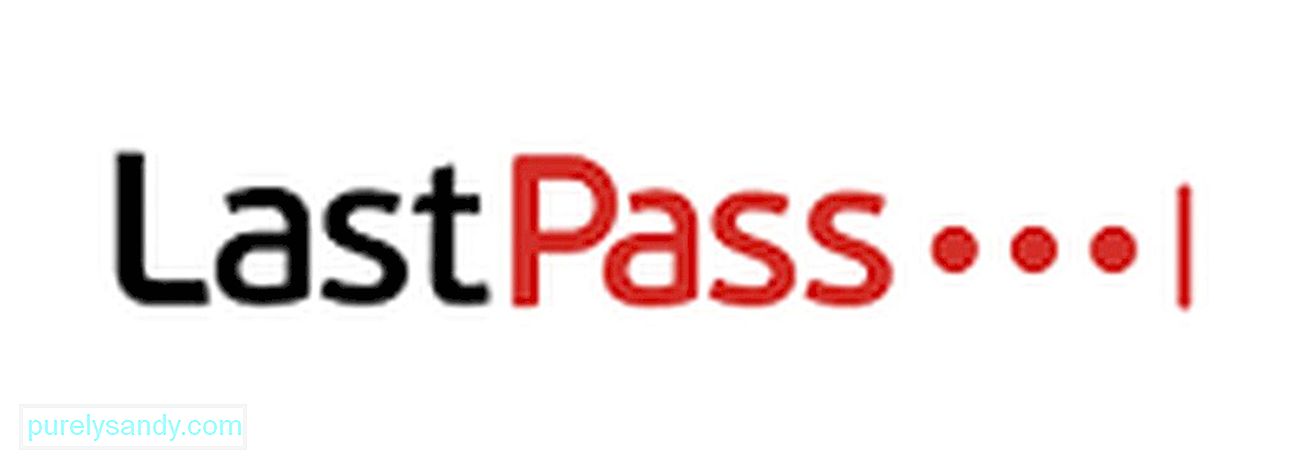
Dikembangkan oleh LogMeIn Inc., LastPass adalah pengelola kata sandi serbaguna untuk Mac. Meskipun ini adalah aplikasi perangkat lunak komersial gratis, ia juga hadir dengan versi Premium yang berfungsi dengan iOS, Android, dan OS X. Hal terbaik tentang pengelola kata sandi ini adalah ia memiliki banyak fitur menarik, termasuk kapasitas untuk mengisi kata sandi secara otomatis di situs web , serta informasi pribadi dalam formulir. Ini juga memiliki generator kata sandi yang membantu pengguna membuat kata sandi yang aman menggunakan kombinasi karakter. Jika Anda mencari pengelola kata sandi yang andal namun gratis untuk Mac, LastPass adalah pilihan yang tepat.
3. KeePassX 
Pengelola kata sandi andal lainnya untuk Mac adalah KeePassX. Ini adalah img terbuka dan aplikasi gratis yang hadir dalam dua versi: dapat diinstal dan portabel. Ini memiliki fitur dan kemampuan bawaan yang menjadikannya salah satu pengelola kata sandi terbaik untuk Mac saat ini. Terlepas dari penyimpanan kata sandi, ini berfungsi dengan alat dan plug-in pihak ketiga dan dapat menghasilkan kata sandi yang aman. Menariknya, fungsinya juga dapat diperluas ke perangkat, platform, dan browser lain. Awalnya, pengelola kata sandi ini dibuat oleh komunitas open-img untuk Windows. Mereka menyebutnya KeePass. Baru-baru ini domainnya diperluas ke perangkat OS X, menjadikannya aplikasi multi-platform.
4. 1Sandi 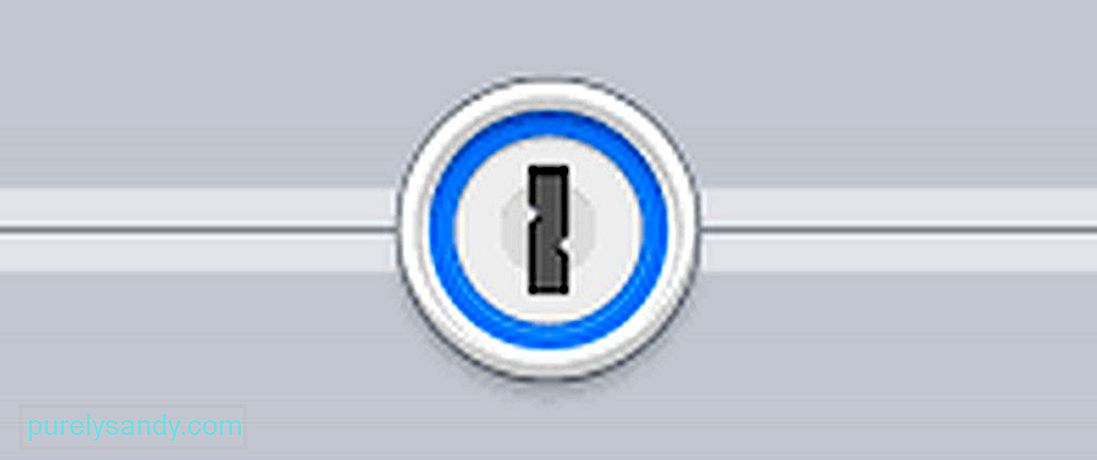
Meskipun 1Password adalah alat komersial berbayar, ia dapat digunakan secara gratis dalam masa percobaan 30 hari. Konsep penyimpan kata sandi ini adalah agar pengguna Mac hanya mengingat satu kata sandi, yang disebut kata sandi utama. Setelah masuk, pengguna dapat mengakses basis data alat itu sendiri, tempat kata sandi disimpan dan diamankan menggunakan enkripsi AES-256.
Fitur hebat lainnya dari 1Password adalah ia juga menyimpan dokumen, informasi kartu kredit, PIN kode, dan banyak lagi. Alat ini juga dapat diintegrasikan dengan browser web. Dengan begitu, akan lebih mudah untuk membuat kata sandi untuk pendaftaran akun online atau mengisi informasi pribadi atau detail kartu kredit.
PenutupPerhatikan bahwa Anda berurusan dengan informasi penting di sini, jadi Anda harus ekstra hati-hati saat mengungkapkan atau menyimpan kata sandi dan informasi lainnya dengan pengelola kata sandi seperti Keychain. Tentu, detail yang Anda simpan di pengelola kata sandi ini mungkin dilindungi, tetapi Anda tidak pernah tahu apakah ada mata-mata di sekitar Anda. Sebelum Anda menemukan kata sandi di Mac Anda, pastikan tidak ada orang di sekitar Anda.
Sekarang setelah Anda memperoleh informasi yang Anda butuhkan, saatnya untuk meningkatkan kinerja Mac Anda dengan aplikasi perbaikan Mac. Dengan alat ini terinstal di Mac, Anda dapat mengatasi potensi masalah dan melakukan perbaikan cepat sehingga Anda dapat menggunakan komputer dengan sebaik-baiknya.
Video Youtube: Cara Menemukan Kata Sandi Di Mac
09, 2025

